Comprendre le menu Démarrer
La clé pour comprendre comment utiliser Windows est de savoir où se trouve le menu Démarrer et comment vous l’utilisez. Il s’appelle le menu Démarrer car c’est là que vous «commencez» à utiliser les programmes et fonctionnalités du système d’exploitation.
La manière dont vous accédez au menu Démarrer dépend de la version de Windows que vous utilisez. Si vous utilisez Windows 7, vous accédez au menu Démarrer en cliquant sur le bouton Démarrer. Cela ressemble à un cercle contenant le logo Windows. Il est normalement visible dans le coin inférieur gauche de votre écran.
(Voir la figure 1.)
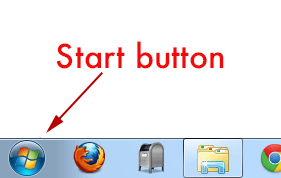
Figure 1. Le bouton Démarrer est utilisé pour afficher le menu Démarrer sous Windows 7.
Je dis «normalement» car il est possible de configurer Windows pour que la barre des tâches se trouve sur l’un des quatre bords de l’écran. (La barre des tâches est l’endroit où les tâches – le plus souvent les programmes – sont affichées. Le bouton Démarrer se trouve au tout début de la barre des tâches.) Quel que soit l’emplacement du bouton Démarrer sur votre système, il devrait être très facile à trouver.
Si vous utilisez Windows 8, Windows a remplacé le menu Démarrer par ce qu’on appelle l’écran Démarrer. Cet écran contient des applications, qui sont essentiellement les programmes que vous souhaitez utiliser le plus souvent. Si vous regardez votre bureau, l’écran de démarrage est accessible en cliquant sur le logo Windows qui est visible dans le coin inférieur gauche de votre écran. (Voir la figure 2.)
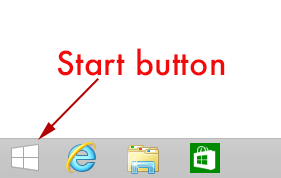
Figure 2. Le logo Windows fonctionne comme un
Si vous utilisez Windows 10, le menu Démarrer est de retour, mais il s’agit maintenant d’une fusion de l’ancien menu Démarrer et d’un écran de démarrage considérablement réduit. Encore une fois, vous accédez au menu Démarrer en cliquant sur le logo Windows qui apparaît en bas à gauche de l’écran. (Voir la figure 3.)
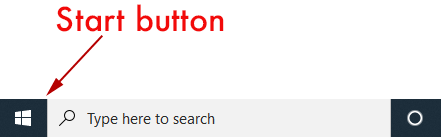
Figure 3. Le logo Windows fonctionne comme un
Un simple clic sur le bouton Démarrer affiche le menu Démarrer sous Windows 7 et Windows 10. Le menu répertorie vos programmes les plus couramment utilisés (ceux-ci sont dynamiques, reflétant les programmes que vous utilisez réellement le plus) et d’autres zones spéciales de l’ordinateur.
Si vous souhaitez modifier le comportement du menu Démarrer, vous pouvez cliquer avec le bouton droit sur le bouton Démarrer et choisir Propriétés. (Vous ne pouvez le faire que sous Windows 7.) La boîte de dialogue qui s’affiche vous permet de modifier le comportement du menu Démarrer et les éléments qui y apparaissent.
Lorsque vous commencez à utiliser Windows, cela vaut la peine de passer du temps à vous familiariser avec le menu Démarrer ou l’écran de démarrage et les options qu’il vous présente. D’autres WindowsTips fournissent des informations détaillées sur la façon d’utiliser et de link: / windows-Customizing_the_Start_Menu [modifier le menu Démarrer] pour répondre à vos besoins. (Utilisez le champ de recherche, en haut à droite de cette page, pour rechercher le « menu démarrer », y compris les guillemets. Vous trouverez de nombreuses idées.)
Cette astuce (5659) s’applique à Windows 7, 8 et 10.